iOS 15: Cách thêm Apple Music vào kỷ niệm của bạn trong ảnh trên iPhone
Apple chính thức phát hành bản cập nhật iOS 15 trên dòng điện thoại iPhone. Phiên bản cập nhật mới này sẽ mang lại nhiều tính năng thú vị, giao diện mới, hình ảnh linh hoạt, các thao tác tương tác dễ dàng hơn cho người dùng và đặc biệt là có Apple music trong số đó.
Apple chính thức phát hành bản cập nhật iOS 15 trên dòng điện thoại iPhone. Phiên bản cập nhật mới này sẽ mang lại nhiều tính năng thú vị, giao diện mới, hình ảnh linh hoạt, các thao tác tương tác dễ dàng hơn cho người dùng và đặc biệt là có Apple music trong số đó.
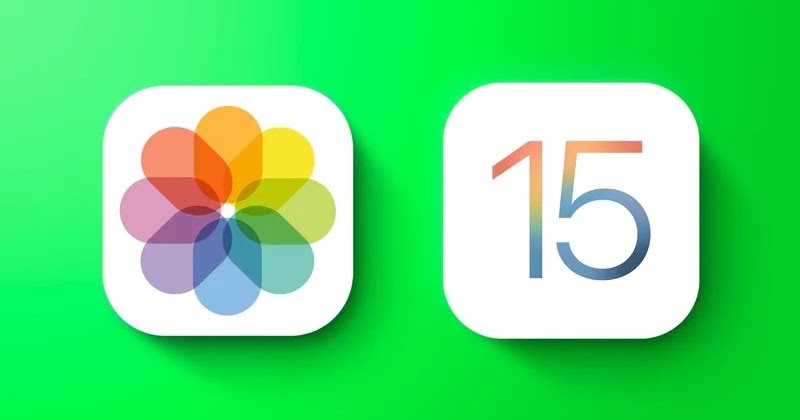
Nếu bạn có nhiều hình ảnh và video trong ứng dụng Ảnh, ứng dụng này sẽ tự động hóa tạo bộ nhớ lưu trữ. Với iOS 15 và iPadOS 15 có trên iPhone hoặc iPad sẽ cho phép bạn có thể dùng thử Apple Music để ghép đôi với Memories của mình. Khi tạo và xem Memories, người đăng kí Apple Music có thể tùy chọn bất cứ bài hát nào mình thích ở Apple Music vào bộ nhớ. Điều này có thể khiến hình ảnh, video trở nên sinh động hơn, thu hút hơn.
Cách thêm Apple Music vào Memories trong Photos App trên iPhone
Dưới đây là cách hướng dẫn chi tiết để giúp bạn có thể tự thêm các bản nhạc từ Apple Music vào Memories của bạn vào điện thoại iPhone và iPad:
Bước 1: Mở ứng dụng Ảnh trên iPhone hoặc iPad
Bước 2: Nhấn vào tab Dành cho bạn trong ứng dụng.
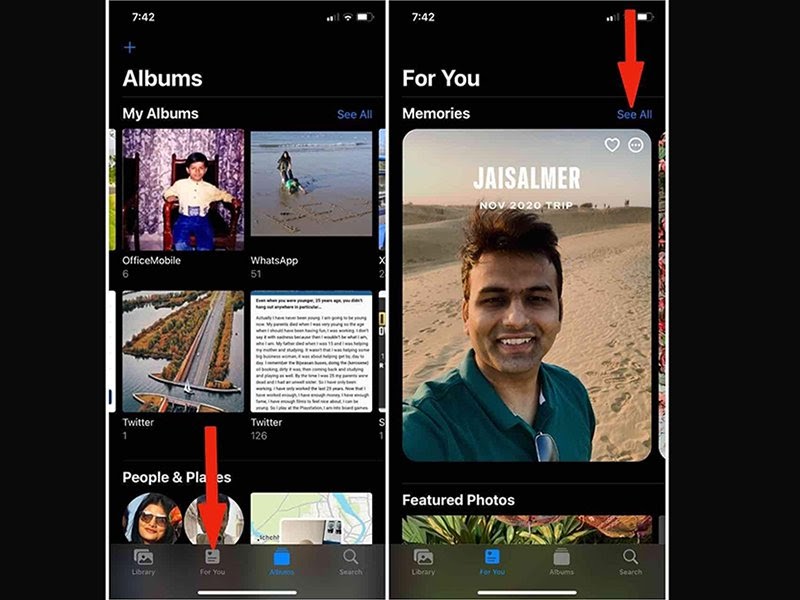
Nhấp vào For You để xem tất cả bộ nhớ được lưu trữ
Bước 3: Bạn có thể chọn Memories hoặc chạm vào Xem tất cả để xem các bộ nhớ đã tạo được tạo.
Bước 4: Nhấn vào bộ nhớ đang hiện thị mà bạn muốn thêm bản nhạc từ Apple Music.
Sắm ngay iPhone 13 giá hấp dẫn tại ĐÂY
Bước 5: Ban đầu, ứng dụng Photos sẽ sử dụng bản nhạc mặc định mà thiết bị thiết lập sẵn.
Bước 6: Chạm vào biểu tượng âm nhạc ở góc dưới cùng bên trái.
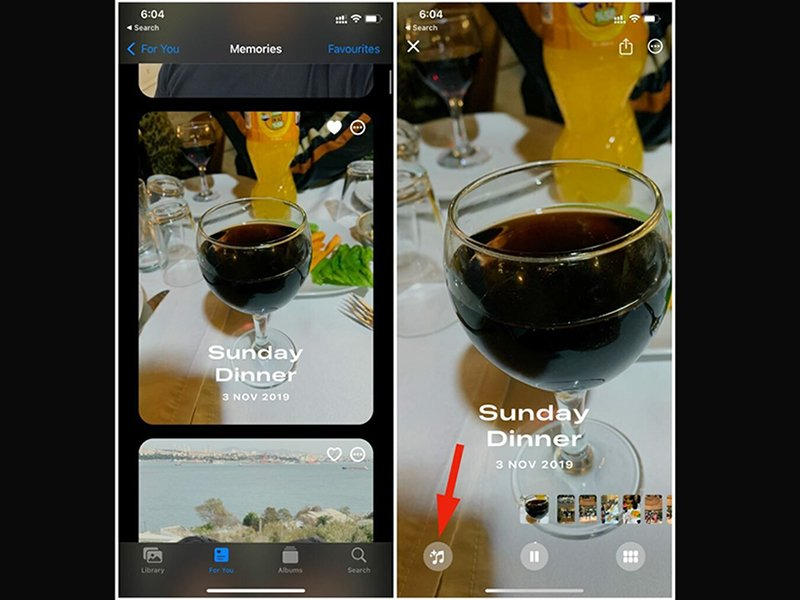
Nhấp vào biểu tưởng hình âm nhạc để cài bài hát
Bước 7: Bạn sẽ thấy bản nhạc hiện tại. Nhấn vào biểu tượng Memory Mixes ở góc dưới bên trái giống (nó trông giống như một nốt nhạc và các ngôi sao)
Bước 8: Ứng dụng Photos sẽ mở ra giao diện Apple Music và bạn có thể chọn một bài hát từ một trong các danh mục khác nhau.
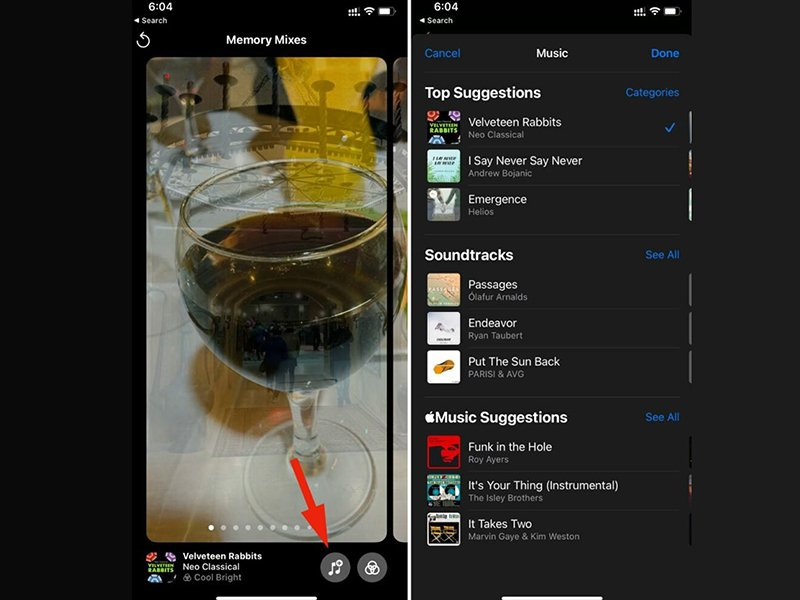
Tùy chọn bài hát theo sở thích riêng
Bạn có thể chọn bản nhạc mà bạn tùy vào sở thích và gu âm nhạc riêng biệt của mình. Ngoài ra, bạn có thể thêm và xóa ảnh khỏi cùng một menu, dùng kết hợp với nhiều bộ lọc hay thậm chí là thêm văn bản. Sau khi đã hoàn tất xong, bạn bấm vào nút chia sẻ ở góc màn hình để chia sẻ khoảnh khắc đáng nhớ này cho gia đình hoặc bạn bè.
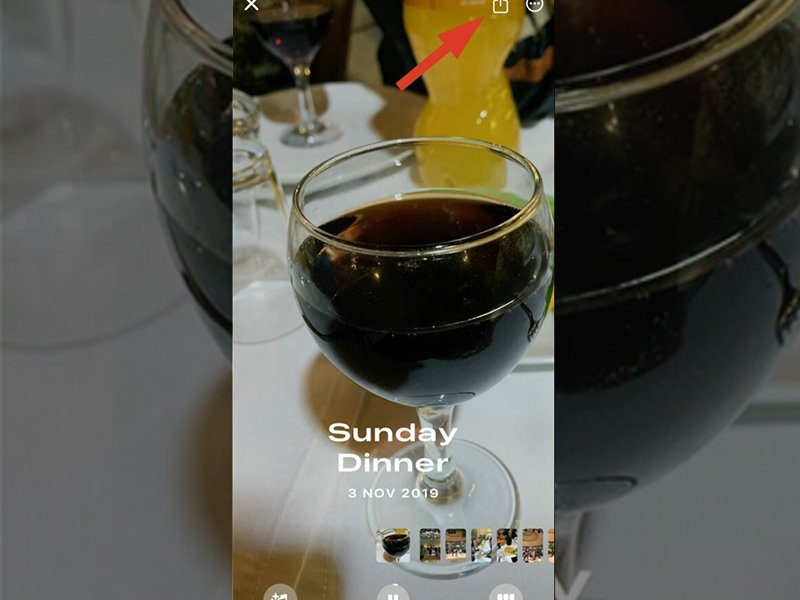
Chia sẻ cùng mọi người khoảnh khắc này
Bạn đã thử chưa? Bạn đã tìm thấy bản nhạc phù hợp và yêu thích của mình từ ứng dụng Apple Music chưa? Hãy cùng nhau thử để lưu trữ khoảnh khắc tuyệt vời này. Đón xem những Thủ thuật - Ứng dụng mới nhất trên iPhone tại HnamMobile nhé!
HnamMobile
Theo iphonehacks
Danh mục
Sản phẩm mới
XEM TẤT CẢ
So sánh iPhone 14 Pro và 14 Plus: Lựa chọn nào phù hợp với bạn?

Chiêm ngưỡng trọn bộ 09 màu iPhone 14 ấn tượng

Samsung chính thức ra mắt thế hệ đồng hồ thông minh mới - Galaxy Watch 5 series

Bản beta mới nhất của Xcode 14 chứng thực màn hình luôn hiển thị trên iPhone 14 Pro
Thủ thuật - Ứng dụng
XEM TẤT CẢ
Trải Nghiệm RCS – Chuẩn Nhắn Tin Mới Của Android Và Cách Kích Hoạt Dễ Dàng

Apple Watch – Trợ Thủ Đắc Lực Giúp iPhone Trở Nên Hoàn Hảo Hơn

Sạc iPhone Nhanh Chuẩn Với MagSafe: Tối Ưu Hiệu Suất, Bảo Vệ Thiết Bị

Cách Tùy Chỉnh Ứng Dụng Mail Trên iOS 18.2 Để Trở Về Giao Diện Cũ

Có Nên Bật Chế Độ Tiết Kiệm Pin Trên iPhone? Giải Đáp Đầy Đủ & Chính Xác




